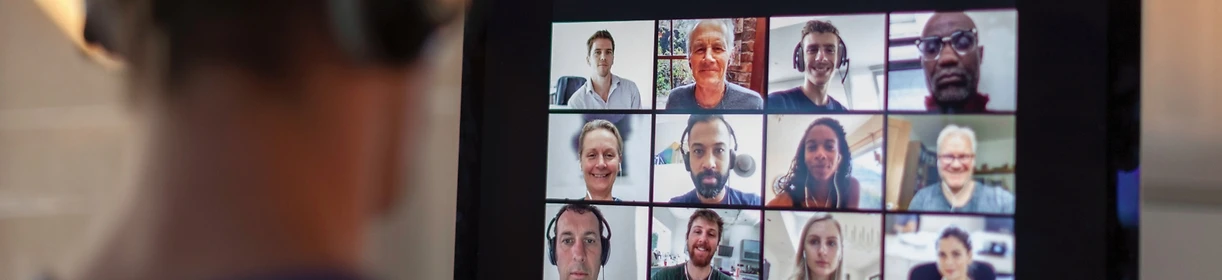
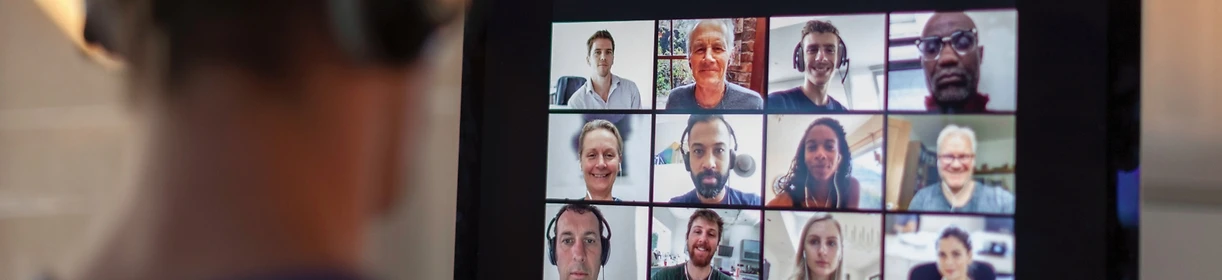


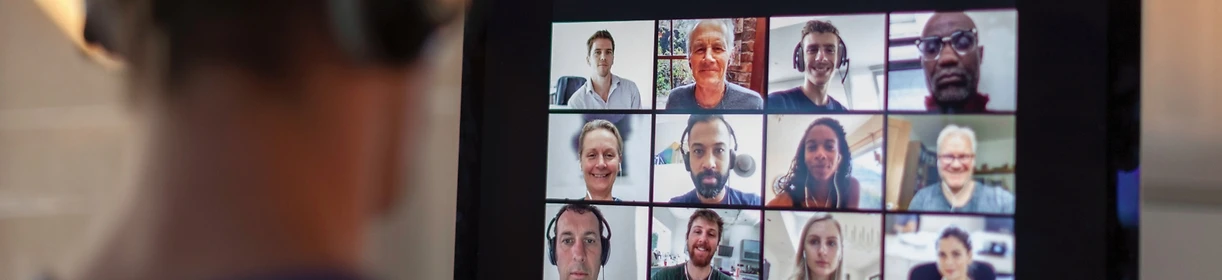
07.11.2023
Gute Webcams sind in der Regel nicht günstig. Preiswerte Modelle hingegen liefern meist kein gutes Bild. Doch oft ist es gar nicht nötig, eine Webcam zu kaufen – wenn dein Smartphone diese Aufgabe ebenso gut oder sogar besser erfüllen kann. Besonders, wenn du Wert auf ein nachhaltiges Handy legst.
Wer die Handykamera mit einem PC verbinden möchte, merkt schnell: Das einfache Verbinden per USB-Kabel reicht zur Bildübertragung nicht aus. Um die Kamerafunktion am PC zu nutzen, braucht es spezielle Software.
Webcam-Apps haben oft nur geringe Anforderungen an dein Handy. Deswegen ist gerade ein altes Handy ideal geeignet für die Verwendung als Webcam. Deine Altgeräte brauchst du dann nicht zu entsorgen, sondern kannst sie einer sinnvollen Nutzung zuführen.
Tipp: Auch ein ausrangiertes Handy kann gutes Geld wert sein. Kaufst du dir bei uns ein neues Smartphone, kannst du dein altes Gerät per Handyankauf an uns verkaufen.
Sowohl im App Store als auch in Googles Play Store hast du eine große Auswahl an Apps, die es dir ermöglichen, dein Handy als Webcam zu nutzen. Grundsätzlich gilt hier, dass du nach Programmen mit guten Bewertungen Ausschau halten solltest. Hier stellen wir dir einige bewährte Apps vor:
Die meisten Apps dieser Art – auch die oben genannten – sind kostenlos verfügbar. Den vollen Funktionsumfang erhältst du allerdings meist nur, wenn du die Vollversion kaufst oder abonnierst. Die Kosten dafür unterscheiden sich von App zu App.
Die kostenpflichtigen Versionen der Apps bieten meist eine höhere Auflösung, den Zugriff auf verschiedene Kameras und erweiterte Kamera-Einstellungen. Das ist meist erst dann sinnvoll, wenn du deine Webcam besonders viel nutzt – zum Beispiel als Streamer:in.
Der Installationsvorgang der Apps unterscheidet sich kaum. Du musst das Programm dabei sowohl auf deinem Handy als auch auf deinem PC oder Mac herunterladen und installieren. Den Installations- und Einrichtungsvorgang erklären wir dir beispielhaft anhand von DroidCam und EpocCam. Bei anderen Apps sind die nötigen Schritte oft ähnlich.
Du kannst DroidCam auch mit einer USB-Verbindung nutzen. Dafür musst du bei einem Android-Smartphone zunächst das „USB-Debugging“ aktivieren. Das geht so:
Achtung: Mit aktiviertem USB-Debugging lassen sich Programme ohne Benachrichtigung über USB installieren. Deswegen solltest du die Funktion nicht aktivieren, wenn du dein Smartphone an fremde Geräte anschließt. Im Idealfall deaktivierst du das USB-Debugging sofort, wenn du es nicht mehr brauchst.
Die USB-Verbindung mit einem iPhone ist deutlich einfacher. Schließt du dein iOS-Gerät an deinen PC an, werden die notwendigen Treiber automatisch installiert. Nun musst du auf deinem Handy noch bestätigen, dass du dem angeschlossenen PC vertraust. Danach kannst du das iPhone in DroidCam als Quelle auwählen.
Anders als bei Android-Smartphones sind bei einem iPhone keine weiteren Einstellungen nötig, um die Videoübertragung per USB zu aktivieren. Du kannst also deutlich einfacher die Verbindung per Kabel herstellen. Im Vergleich zu einer WLAN-Verbindung hat das den Vorteil, dass die Übertragung stabiler ist.
Ist die Verbindung eingerichtet, bestimmst du deine Handy-Webcam noch als Videoquelle im Programm deiner Wahl. Meist musst du dafür die Einstellung „Video“ oder „Videoquelle“ finden und deine Webcam auswählen. Wir erklären dir den Vorgang bei einigen beliebten Programmen mit Video-Funktion.
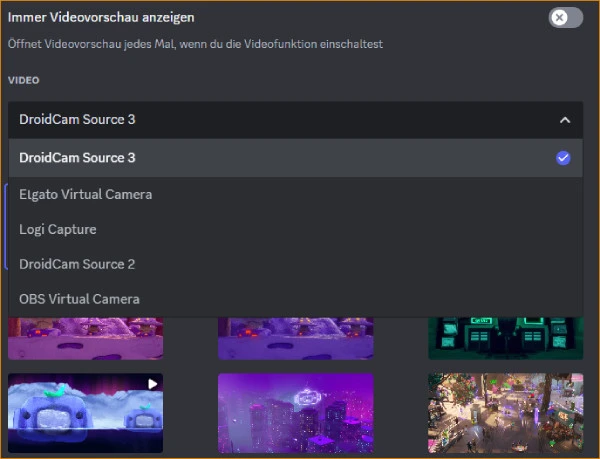
Discord: Handy-Webcam einrichten
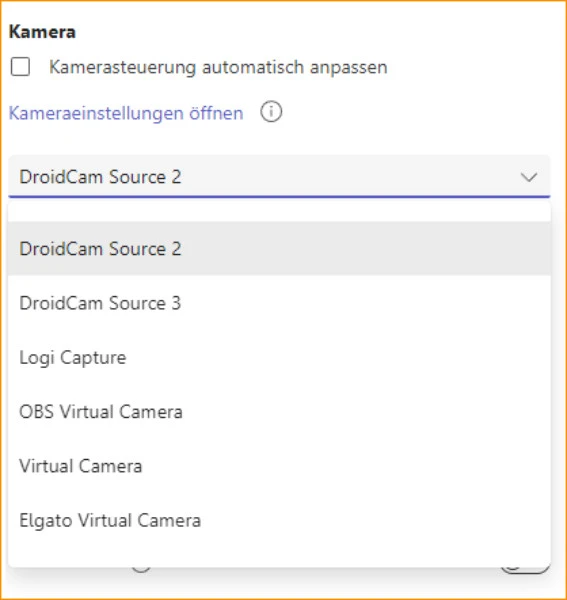
Microsoft Teams: Handy-Webcam einrichten
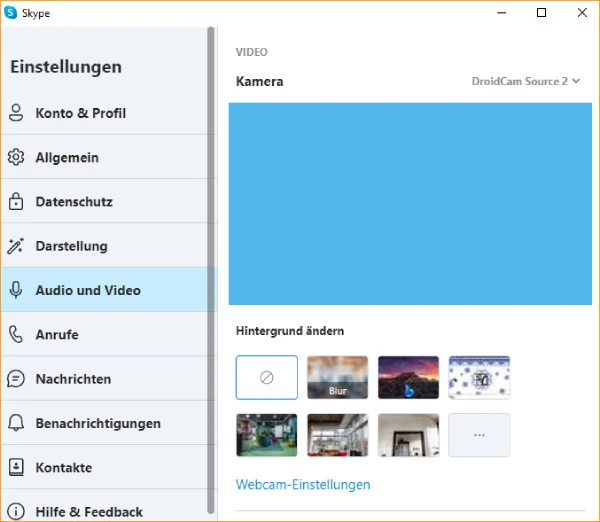
Skype: Handy-Webcam einrichten
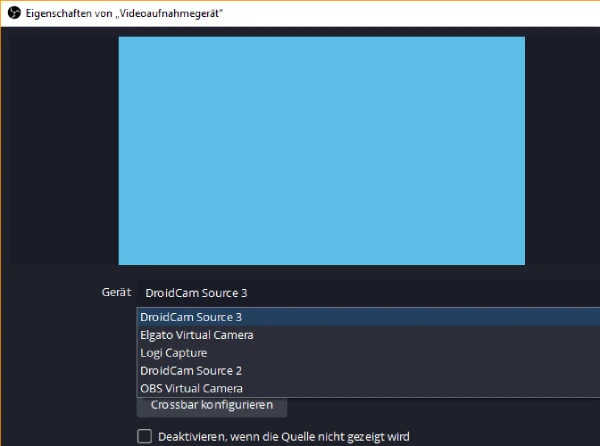
OBS: Handy-Webcam einrichten
Um dein Handy als Kamera am PC zu verwenden, solltest du dir Gedanken um passendes Zubehör machen. Am wichtigsten ist dabei ein stabiles Stativ. So hat dein Smartphone einen sicheren Stand und du kannst es nach deinen Wünschen ausrichten. Viele Modelle lassen sich einfach an deinem Schreibtisch befestigen.
Praktisch, aber nicht nötig, ist ein zusätzliches Mikrofon. Damit bekommst du meistens eine bessere Tonqualität als mit dem integrierten Mikrofon deines Computers oder Smartphones. Abhängig von deinem PC-Arbeitsplatz kannst du auf Ansteck- oder Tischmikrofone zurückgreifen.
Damit du dein Smartphone als Webcam nutzen kannst, musst du ein passendes Programm auf deinem Handy und deinem PC oder Laptop installieren. Du hast die Wahl zwischen einer Verbindung via WLAN oder Kabel. Richtest du dein Smartphone als Webcam über USB ein, ist die Übertragung stabiler als bei der kabellosen Variante.
Die richtige App zur Webcam-Nutzung erhältst du im Google Play Store oder App Store. Zusätzlich zu kostenlosen Varianten gibt es Bezahlversionen verschiedener Anbieter. Die kostenpflichtigen Versionen bieten meist Vorteile wie Bonus-Funktionen und eine höhere Videoqualität.
Nein, selbst alte und günstige Smartphones kannst du als Webcam verwenden. Viele passende Apps lassen sich noch auf sehr alten Modellen installieren. Daher ist dies eine ideale Möglichkeit, um deinen alten Handys ein neues Leben einzuhauchen.
Du kannst dein Smartphone als Webcam an Laptop und PC gleichermaßen verwenden. Nur das verwendete Betriebssystem spielt eine Rolle. Nicht alle Programme sind beispielsweise mit macOS kompatibel. Achte daher vor der Installation darauf, ob es die gewünschte App auch für deinen Mac gibt.
Oft liefern die Kameras in einem Smartphone direkt ein gutes Bild. Ist dir eine besonders hohe Qualität wichtig, kannst du nachhelfen. Am wichtigsten ist dabei eine gute Beleuchtung. Hier gibt es spezielle LED-Leuchten mit Stativ, die sich an deinem Tisch anbringen lassen.